Восьмая модификация операционной системы Windows после своего появления в буквальном смысле шокировала пользователей своим необычным видом, а заодно и поставила в тупик в вопросах по поводу того, как в Windows 8 выключить стационарный компьютерный терминал, ноутбук или планшет. Многие пользователи действительно задумались на этим надолго и всерьез, ведь некоторые стандартные способы, которые были предусмотрены для выключения в более ранних (кстати, и в более поздних) системах в восьмой версии не работают. Тем не менее, несколько универсальных способов все же есть.
Особенности операционной системы восьмой версии
Но почему же сразу возникло столько вопросов? Основной проблемой считается то, что привычное меню «Пуск», впрочем, как его полный функционал , в системе отсутствует. Неизвестно, почему разработчики пошли на такой шаг, но неудобств такое решение пользователям добавило много. Еще одна непривычная черта системы – интерфейс Metro, в котором выключение компьютера или выход из системы без использования дополнительных настроек выполнить можно не всегда. Зато появились дополнительные панели, которые появляются при удержании курсора мыши у определенной локации или вызываются свайпом на планшетах или ноутбуках, экраны которых поддерживают работу с Touch Screen. И мало кто из рядовых пользователей всерьез задумывался над тем, что некоторые стандартные методы, применяемые во всех без исключения системах этой линейки, все равно работают. Но для начала давайте остановимся на элементах новизны.
Как выключить компьютер с Windows 8 при помощи панели Charms?
Итак, первым делом остановимся именно на дополнительной панели Charms, которая появляется при установке курсора в правый нижний угол экрана с задержкой в одну-две секунды. При работе с тачскрином вызвать ее можно свайпом (движением пальца по экрану) от правой кромки основного окна интерфейса или рабочего стола влево. Как в Windows 8 выключить компьютер в этом случае?

Нет ничего проще, нежели использовать пункт «Параметры», а затем нажать кнопку выключения, которая присутствует в наборе. Вызвать панель с клавиатуры также можно быстрым сочетанием Win + I.
Как выключить комп с Windows с экрана блокировки?
Сразу же обратите внимание, что на некоторых устройствах (например, на планшетах) при переходе в спящий режим появляется специальный экран блокировки. В случае задания пароля для входа в систему он полностью аналогичен тому, что пользователь видит непосредственно при загрузке.

Как выключить ноутбук с Windows 8 или стационарный терминал из этого меню, думается, тоже особо объяснять не нужно, ведь прямо на экране есть кнопка выключения. Опять же, если речь идет об использовании клавиатуры, сам экран можно активировать нажатием клавиш Win + L.
Использование сочетаний клавиш и дополнительных меню
Теперь давайте посмотрим, как в Windows 8 выключить ПК или переносное устройство с использованием тех самых сочетаний, которые достались восьмой модификации системы от предыдущих версий. Если вы находитесь непосредственно на рабочем столе, а все активные в данный момент программы свернуты или закрыты, можно воспользоваться старой доброй комбинацией Alt + F4, которая изначально предназначается для деактивации открытых приложений.
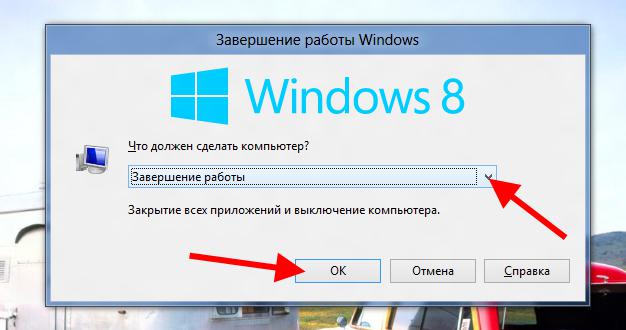
В данном же случае такое сочетание вызывает специальное меню, в котором из выпадающего списка и выбирается завершение работы.

Еще один метод тоже подразумевает использование специальной комбинации. Например, вопрос по поводу того, как в Windows 8 выключить стационарный терминал или лэптоп, запросто может быть решен за счет использования сочетания Alt + X, которое вызывает меню, соответствующее ПКМ на значке «Пуска». После чего сначала выбирается общий пункт завершения работы или выхода из системы, а затем непосредственно используется выключение (завершение работы).
Другие методы выключения
В некотором смысле гибридными методами, подразумевающими использование и сочетания горячих клавиш и ввод команд, является вызов меню «Выполнить» (Win + R) или через него командной строки (cmd). Для обычного выключения достаточно прописать команду shutdown /s и нажать клавишу ввода. Вообще, к основной команде можно добавлять множество дополнительных атрибутов, но тут все зависит от того, нужно ли выполнить рестарт, какова должна быть задержка перед выключением, и т.д.

С полным списком дополнительных операторов можно ознакомиться в командной консоли, используя для его вызова строку shutdown /?.
Наконец, мало кто из пользователей догадывается о том, что при вызове параметров можно воспользоваться разделом обновления и восстановления, в котором из соответствующего меню выбирается пункт особых вариантов загрузки. При появлении голубого окна с выбором действия как раз и используется кнопка завершения работы. Правда, такой способ является несколько неудобным, поскольку занимает больше времени в смысле дополнительно выполняемых действий и чаще всего используется для доступа к расширенным функциям восстановления системы после непредвиденных сбоев, в том числе и для загрузки в режиме Safe Mode (безопасный старт).



























